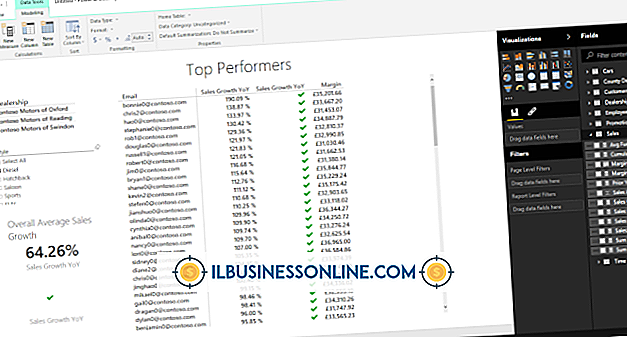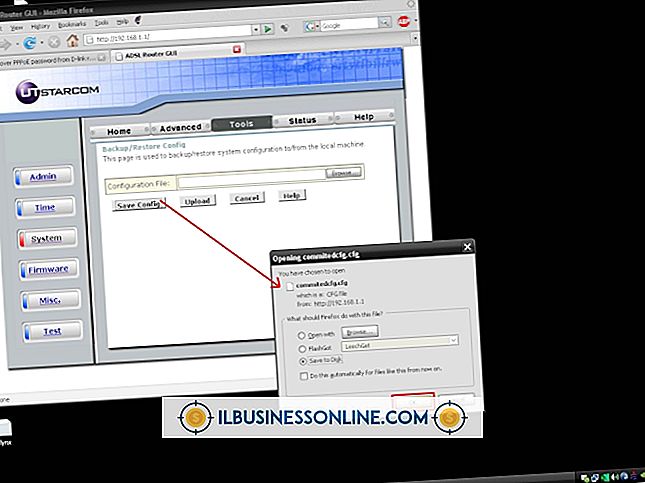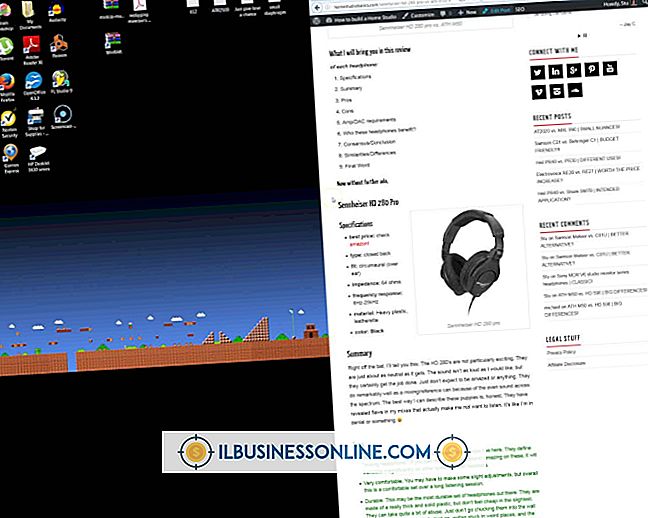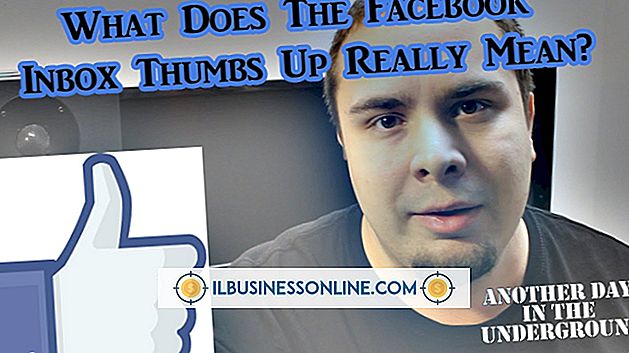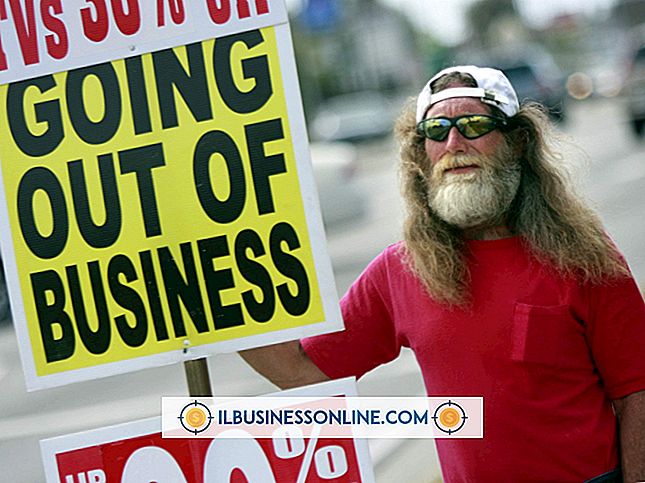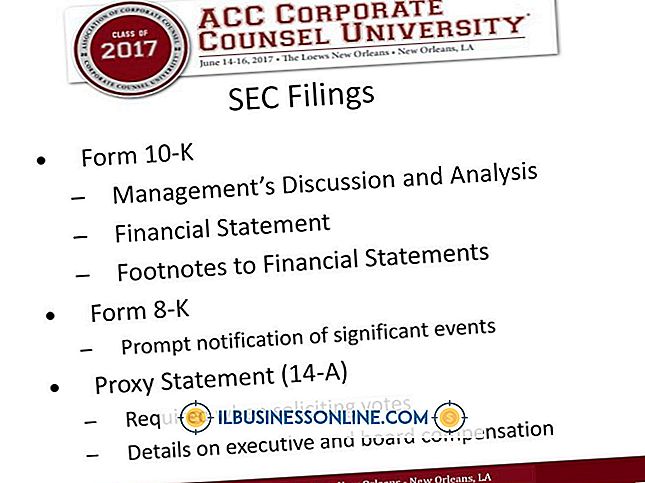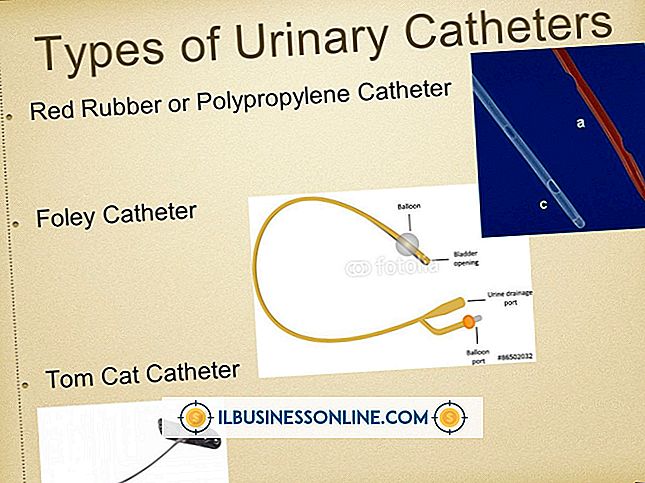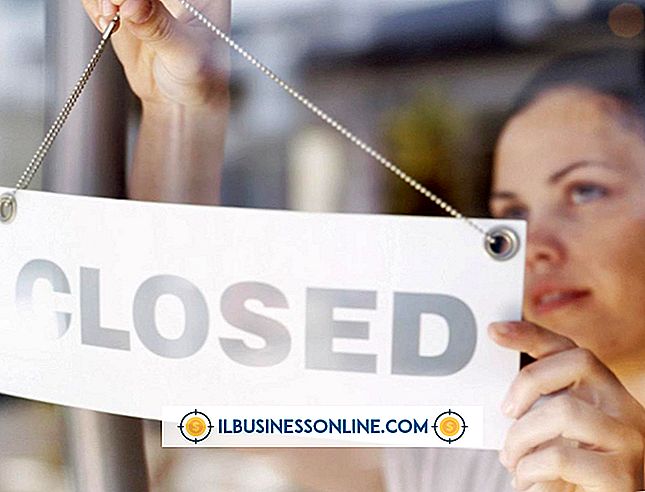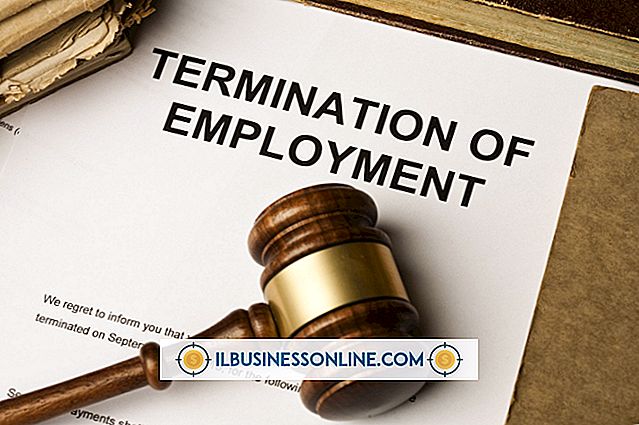कैसे एक वेब कैमरा ज़ूम करने के लिए

जब आप अपने वेबकैम के साथ ज़ूम इन करते हैं, तो आप वेब कैमरा कैप्चर विंडो में एक बिंदु पर घर लेते हैं। ज़ूम फ़ंक्शन आपके वेबकैम को नियंत्रित करने के लिए उपयोग किए जा रहे सॉफ़्टवेयर द्वारा निर्धारित किया जाता है। जिस हद तक आप वेबकैम की वीडियो छवि को ज़ूम कर सकते हैं, वह आपकी छवि विंडो के रिज़ॉल्यूशन और सॉफ़्टवेयर की क्षमताओं पर निर्भर करता है। YouCam और Windows Live मैसेंजर जैसे टूल आपको अपने वेबकैम के साथ कैप्चर की गई इमेज को ज़ूम इन और आउट करने में सक्षम बनाते हैं।
YouCam के साथ ज़ूम करें
1।
YouCam वेब कैमरा सॉफ्टवेयर खोलें और वेब कैमरा चालू करें।
2।
वेबकैम पूर्वावलोकन विंडो के अंतर्गत "सेटिंग" बटन पर क्लिक करें।
3।
"वीडियो ज़ूम सक्षम करें" विकल्प पर क्लिक करें।
4।
"स्वचालित फेस डिटेक्शन" विकल्प पर क्लिक करें। वेब कैमरा वेबकैम के साथ आपके चेहरे को ट्रैक करता है और कैप्चर विंडो में घूमने के साथ आपकी छवि पर स्वतः ही ज़ूम हो जाएगा।
5।
मैन्युअल रूप से ज़ूम सुविधा को नियंत्रित करने के लिए "मैनुअल ज़ूम" विकल्प पर क्लिक करें। जब आप इस विकल्प पर क्लिक करते हैं, तो पूर्वावलोकन विंडो में एक वर्ग दिखाई देता है। वर्ग को कैप्चर विंडो के उस खंड पर खींचें, जिसे आप ज़ूम इन करना चाहते हैं। वेबकैम द्वारा कैप्चर की गई छवि को ज़ूम इन करने के लिए स्लाइडर बार को स्लाइड करें।
विंडोज लाइव मैसेंजर के साथ ज़ूम करें
1।
विंडोज लाइव मैसेंजर खोलें और वैध एक्सेस क्रेडेंशियल्स के साथ लॉग इन करें। वेबकैम चालू करें।
2।
शीर्ष टूलबार पर "टूल" विकल्प पर क्लिक करें।
3।
"ऑडियो और वीडियो उपकरण सेट करें" विकल्प पर क्लिक करें।
4।
"डिवाइस" ड्रॉपडाउन सूची पर क्लिक करें और फिर वेब कैमरा के लिए प्रविष्टि पर क्लिक करें।
5।
"वेब कैमरा सेटिंग्स" विकल्प पर क्लिक करें और फिर "कैमरा नियंत्रण" लेबल वाले टैब पर क्लिक करें।
6।
ज़ूम इन या आउट करने के लिए स्लाइडर को बाईं या दाईं ओर स्लाइड करें। वेब कैमरा ज़ूम समायोजित करें और फिर "ओके" बटन पर क्लिक करें।
चेतावनी
- YouCam में, वीडियो कैप्चर रिज़ॉल्यूशन 320 पिक्सेल 240 पिक्सेल से अधिक होना चाहिए। यदि रिज़ॉल्यूशन कम है, तो ज़ूम फ़ंक्शन अक्षम है।
- विंडोज लाइव मैसेंजर का उपयोग करके ज़ूम करने के लिए, एक उच्च परिभाषा वेब कैमरा की सिफारिश की जाती है।